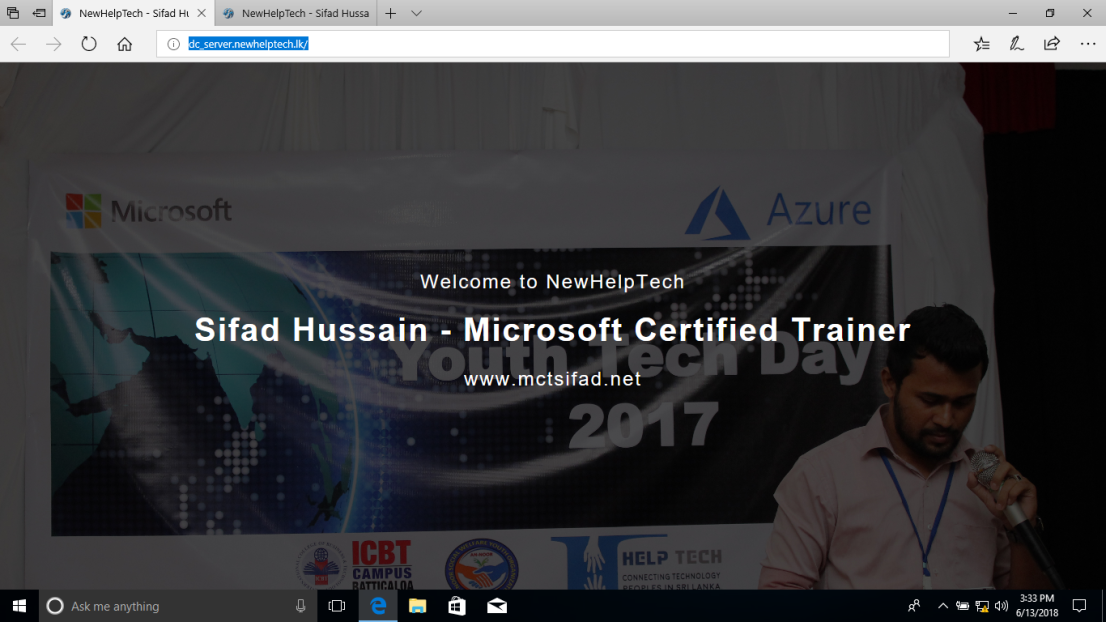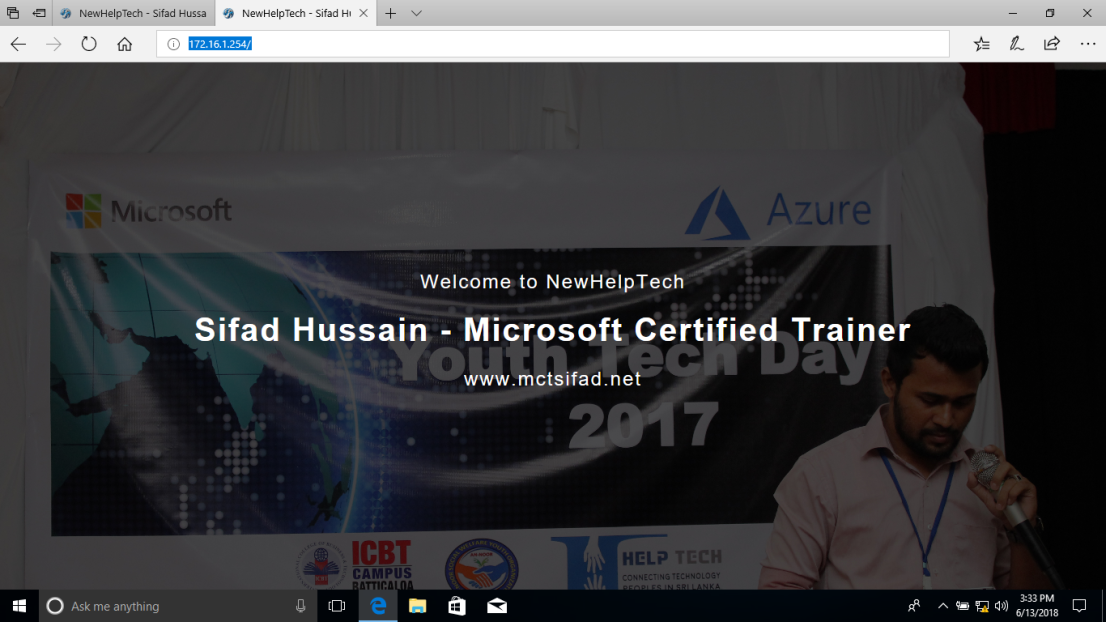Privacidad & Cookies
Este sitio utiliza cookies. Al continuar, usted acepta su uso. Obtenga más información, incluido cómo controlar las cookies.
Cuando desee publicar contenido para acceder a través de Internet o una conexión a intranet, puede agregar un sitio Web a su servidor Web para almacenar el contenido. Durante la instalación de Internet Information Services (IIS), se crea una configuración de sitio web predeterminada en el directorio \Inetpub\Wwwroot de su servidor Web. Puede usar este directorio predeterminado para publicar su contenido web o crear un directorio en la ubicación del sistema de archivos que desee.
Cuando agrega un sitio web en IIS, se crea una entrada de sitio en ApplicationHost.archivo de configuración. La entrada especifica el enlace de red para el sitio, asigna el sitio a una ubicación en el sistema de archivos y, opcionalmente, especifica las credenciales de usuario para el acceso al contenido.
¿Qué es Internet Information Services (IIS)?
Internet Information Services (IIS) es un servidor web flexible de propósito general de Microsoft que se ejecuta en sistemas Windows para servir páginas o archivos HTML solicitados.
Un servidor web de IIS acepta solicitudes de equipos cliente remotos y devuelve la respuesta adecuada.
Esta funcionalidad básica permite a los servidores web compartir y entregar información a través de redes de área local, como intranets corporativas, y redes de área extendida, como Internet. Un servidor web puede entregar información a los usuarios en varias formas, como páginas web estáticas codificadas en HTML, a través de intercambios de archivos como descargas y cargas; y documentos de texto, archivos de imagen y más.
Nuevas funciones en IIS 10.0
- HTTP/2
- IIS en Nano Servidor
- IIS en contenedores
- Administración de IIS
- Encabezados de Host comodín
- Grupo de subprocesos de IIS Optimización de CPU ideal para hardware NUMA
1 – Haga clic en Inicio y, a continuación, haga clic con el botón secundario en Windows PowerShell, haga clic en Más Ejecutar como administrador
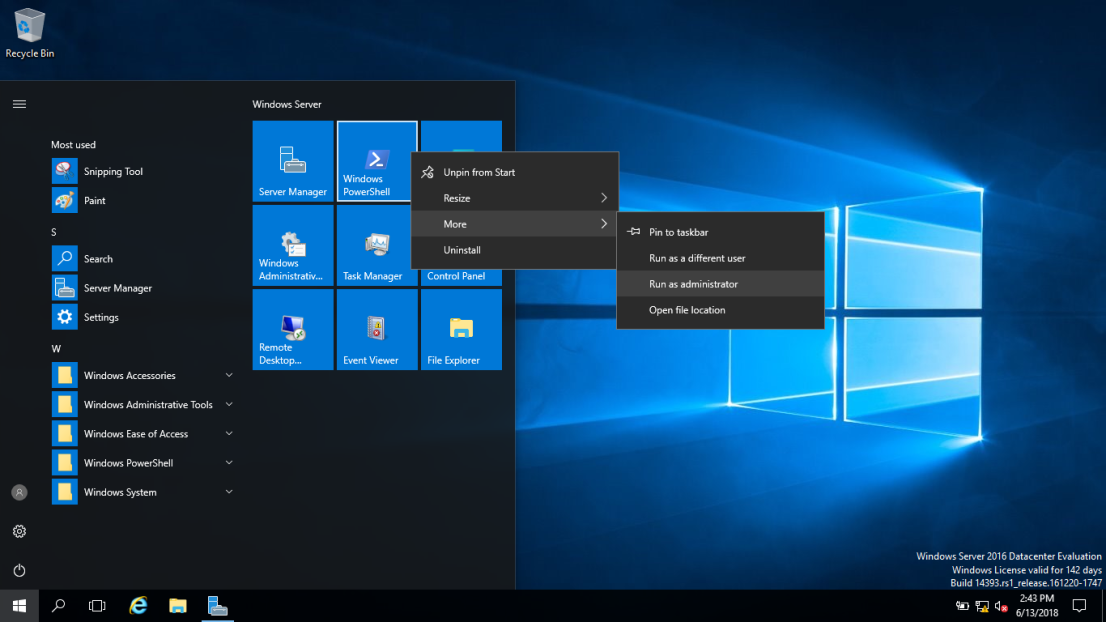
2 – Abra PowerShell con privilegios administrativos y ejecute el cmdlet Install-WindowsFeature como se muestra a continuación.
Install-WindowsFeature-name Servidor Web-incluye herramientas de gestión
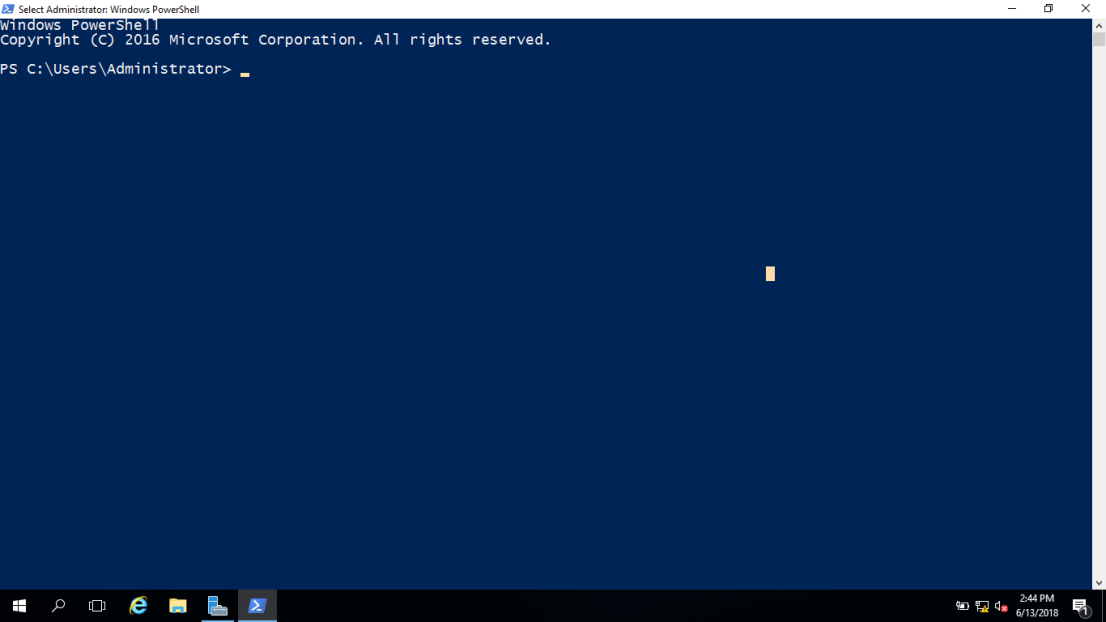
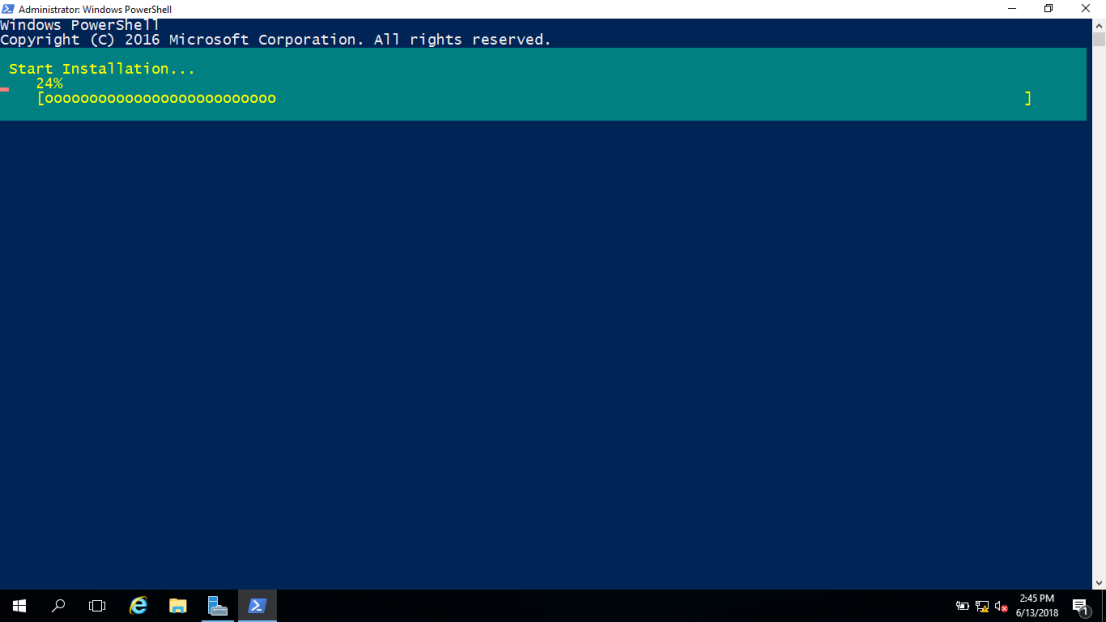
3 – Instalación completada con éxito, entonces podemos realizar una prueba simple abriendo un navegador web y navegando al servidor en el que hemos instalado IIS. Debería ver la página predeterminada de IIS.
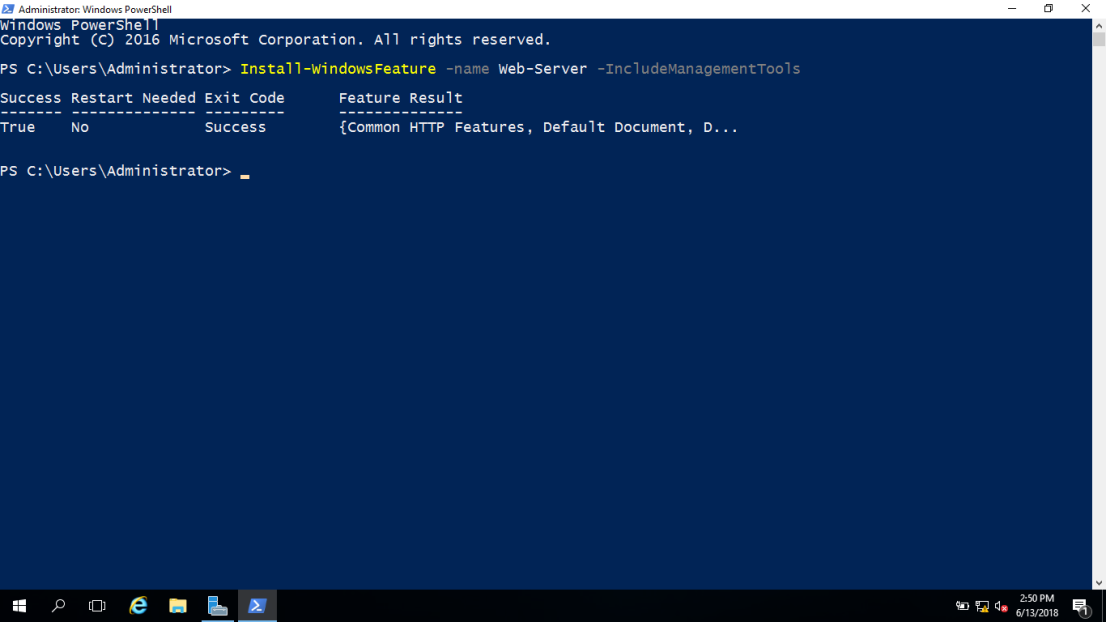
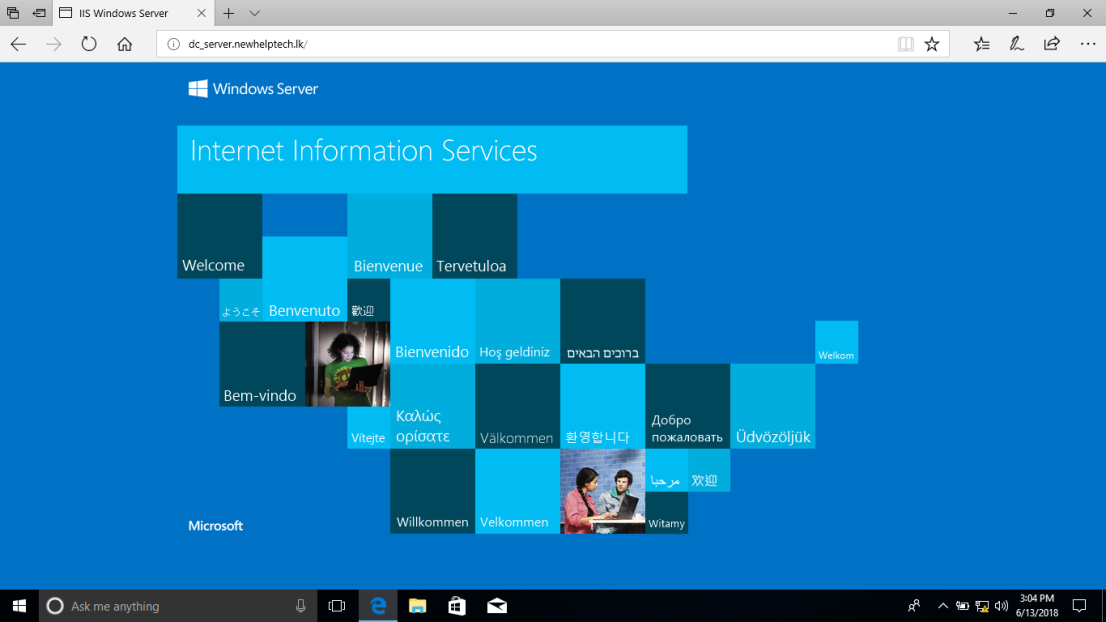
4 – Abra el Administrador del servidor, haga clic en Herramientas y, a continuación, en Administrador de Servicios de Información de Internet (IIS)
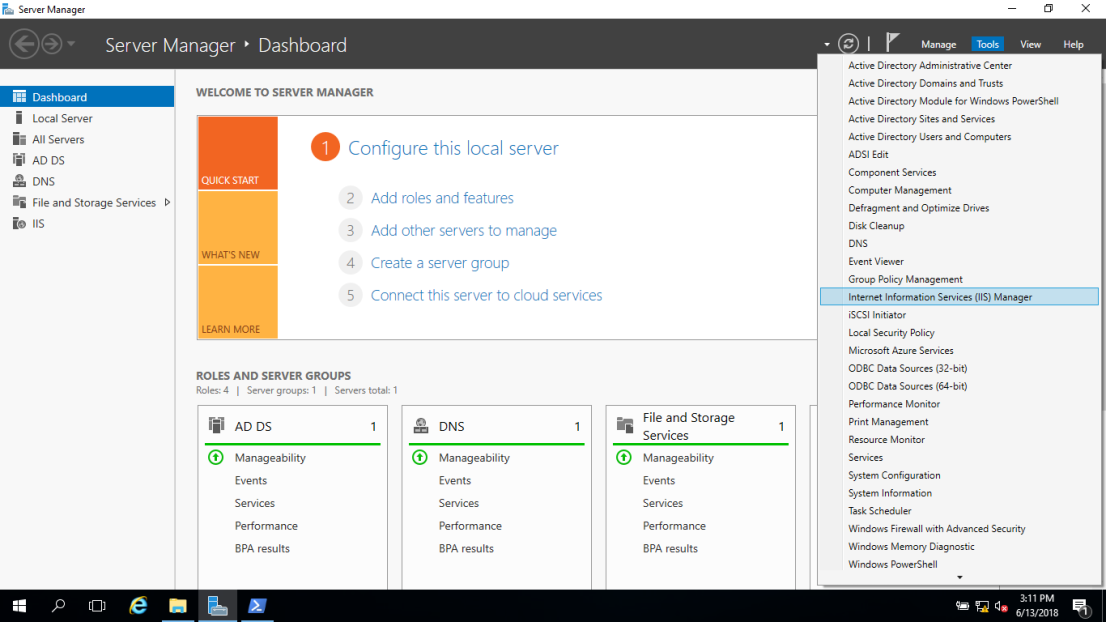
5 – En el panel Conexiones, haga clic con el botón secundario en el nodo Sitios del árbol y, a continuación, haga clic en Agregar sitio web
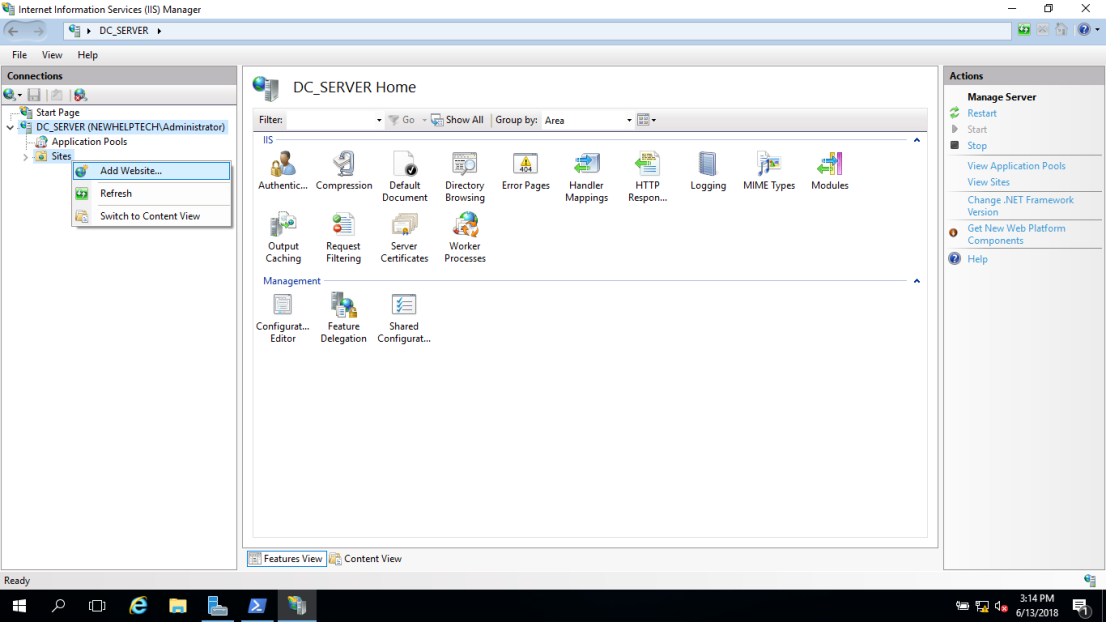
6 – En el cuadro de diálogo Agregar sitio web, escriba un nombre descriptivo para su sitio web en el cuadro Nombre del sitio y, a continuación, haga clic en Aceptar
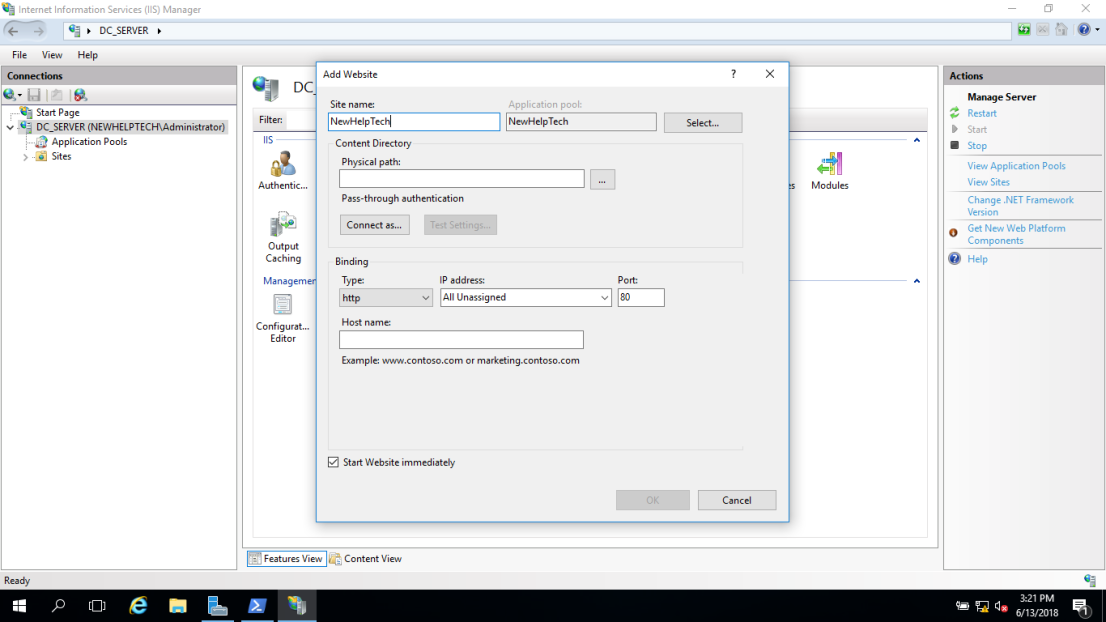
7 – En el cuadro Ruta física, ingrese la ruta física de la carpeta del sitio web o haga clic en el botón examinar (browse) para navegar por el sistema de archivos y encontrar el carpeta. (Nota: Lo mejor es hacer una carpeta en su C: específicamente para sus sitios web. He llamado a la mía NewHelpTech)
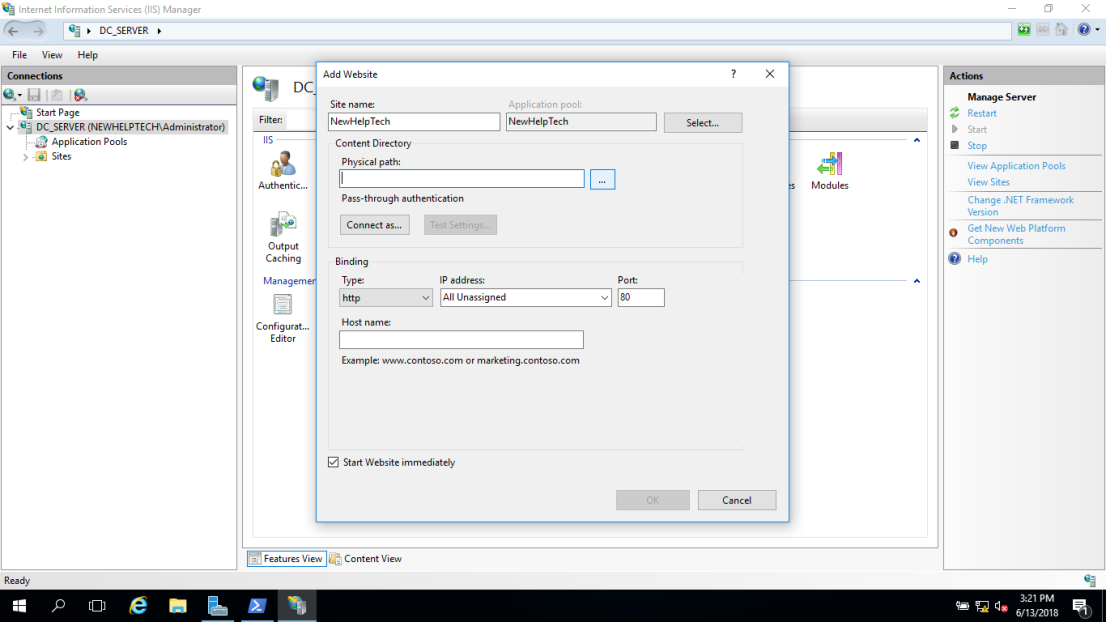
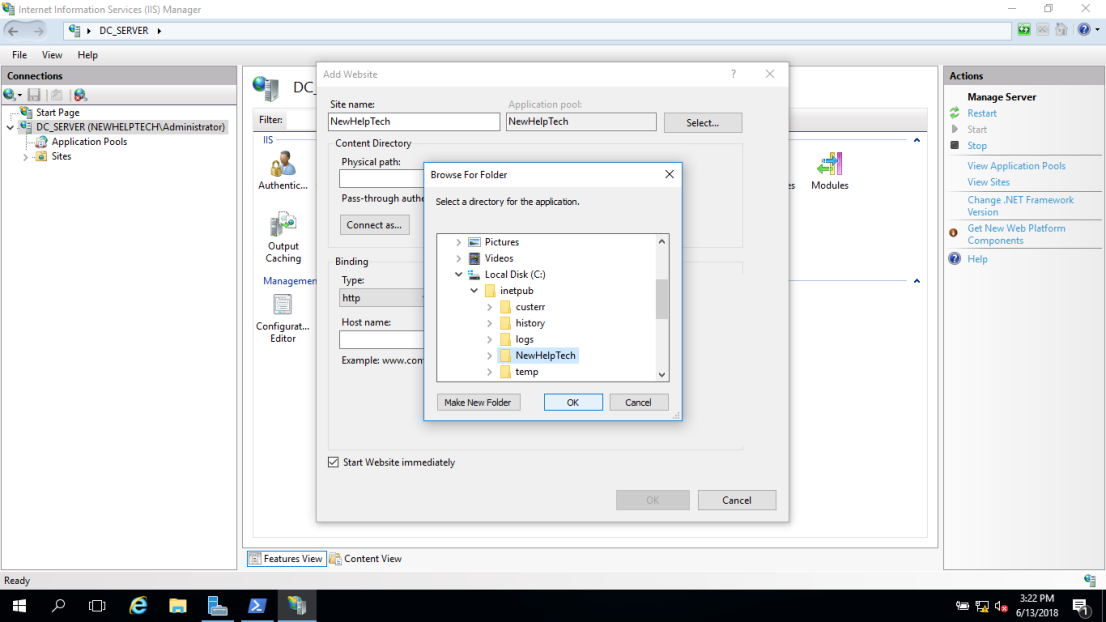
8 – Si no tiene que realizar ningún cambio en el sitio y desea que el sitio web esté disponible de inmediato, seleccione la casilla Iniciar sitio web inmediatamente y haga clic en Aceptar en
.
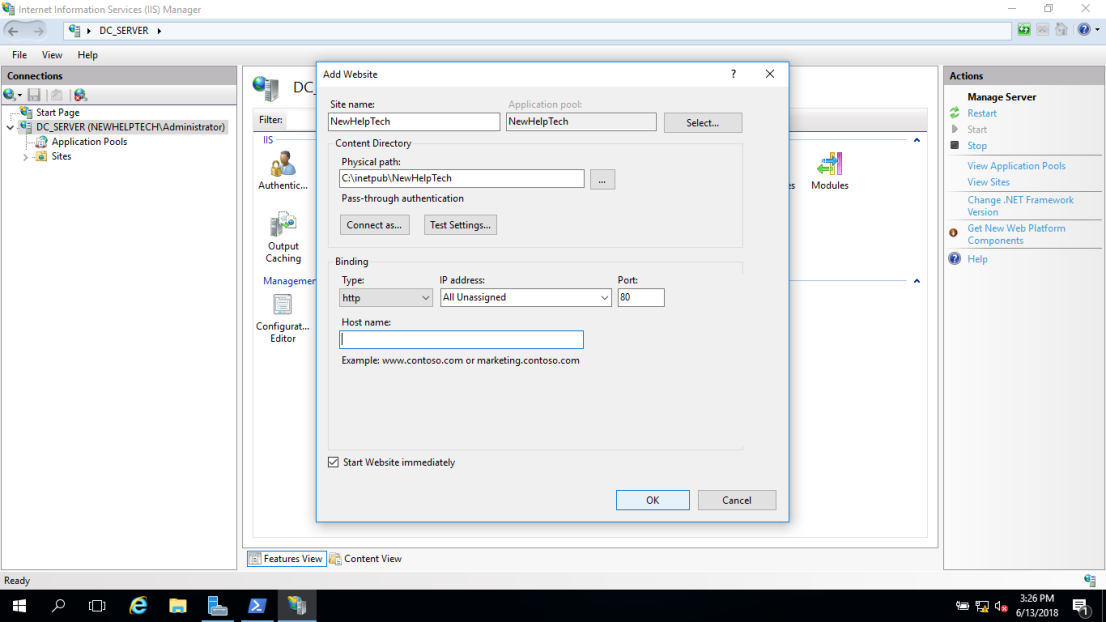
9 – Ahora puede probar su sitio haciendo lo siguiente, Abriendo un navegador web y navegando ingrese la dirección IP de su servidor Web IIS o el nombre FQDN del host